Las 20 formas más efectivas de optimizar y acelerar su sitio de WordPress
Publicado: 2019-04-01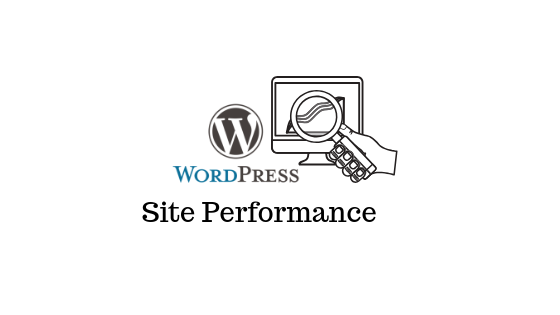
Última actualización - 8 de julio de 2021
Tener un sitio web rápido es esencial para la experiencia del usuario y una buena clasificación en los motores de búsqueda para su sitio de WordPress. Un sitio web lento significaría que los usuarios que aterrizan en su sitio se irán en cuestión de segundos. Esto afectaría negativamente su tasa de conversión, y pronto el impacto también será evidente en las clasificaciones de los motores de búsqueda. Por lo tanto, si tiene un sitio web de WordPress, es importante que siga los consejos de los expertos sobre la optimización del sitio de manera constante. En este artículo, discutiremos algunas de las formas más efectivas de optimizar y acelerar su sitio de WordPress.
Buen plan de hospedaje
Su plan de alojamiento es uno de los aspectos más importantes que determina el rendimiento de su sitio. Cuando está comenzando, lo más probable es que opte por un plan de alojamiento compartido. Algunos de los planes de alojamiento compartido son realmente buenos, ya que también se centran en la optimización de la velocidad. Sin embargo, dado que es un servicio compartido, es posible que ocasionalmente tenga problemas en la asignación de recursos.
Un servicio de alojamiento administrado de WordPress sería excelente para el rendimiento de su sitio si recibe un tráfico considerable. En un servicio de alojamiento de WordPress administrado, los recursos del servidor se optimizarán mejor para el rendimiento de su sitio. Además, habrá una mejor atención a la seguridad de su sitio con actualizaciones periódicas, copias de seguridad, etc.
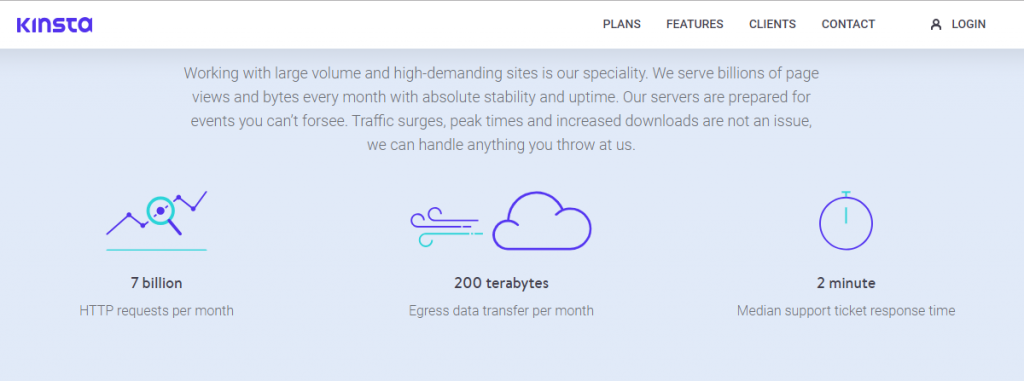
Consulte los siguientes artículos para encontrar el mejor servicio de alojamiento para su sitio de WordPress:
- Alojamiento administrado de WordPress de Kinsta
- Los mejores servicios de alojamiento de WooCommerce
- Servicios de alojamiento de nivel empresarial para WordPress
Usa un buen tema
Un tema de WordPress inflado puede ralentizar considerablemente tu tienda. Si está utilizando un tema versátil y multipropósito para su sitio, es muy probable que venga con muchas campanas y silbatos. Esto podría ser realmente bueno en teoría, pero no tanto en la práctica. El éxito de su sitio de WordPress dependerá de cómo pueda concentrarse en su dominio. Cuando intente hacer eso, un tema ligero y especializado será una opción mucho mejor que tener un tema con funciones que no necesita.
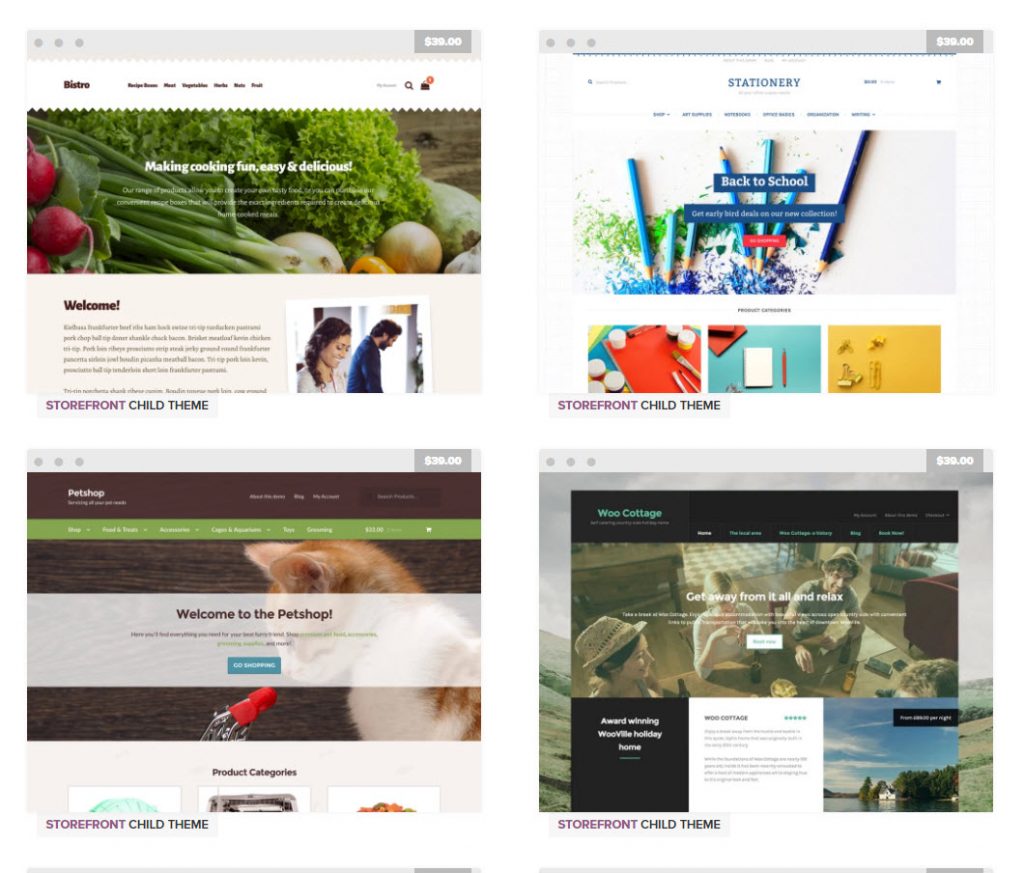
Puede encontrar una buena variedad de temas y consejos para encontrar el correcto en los siguientes artículos:
- Los temas más vendidos para WordPress y WooCommerce
- ¿Cómo detectar el mejor tema para su sitio?
- Los mejores temas infantiles de Storefront para la tienda WooCommerce
Use complementos de calidad de desarrolladores confiables
Otro aspecto que tiene una gran influencia en el rendimiento de su sitio son los complementos que utiliza. En el ecosistema de WordPress, encontrará numerosos complementos con capacidades variadas. El truco es usar complementos solo cuando realmente los necesitas. Solo porque es bueno tener una característica, no es necesario que la implementes en tu sitio. Si realmente ayuda con la experiencia del usuario de su sitio, puede considerar agregarlo a su sitio.
Además, cuando elija complementos, asegúrese de obtenerlos de desarrolladores que sigan los estándares de codificación de WordPress. Un complemento mal codificado puede hacer más mal que bien a su sitio. Así que siempre investigue un poco sobre el desarrollador antes de obtener uno. Si está descargando un complemento gratuito del repositorio de complementos de WordPress, verifique la calificación de estrellas, las reseñas de los usuarios y las actualizaciones del complemento. Además del repositorio, puede encontrar buenos complementos de la tienda de extensiones WooCommerce, ELEX, YITH, PluginHive, WisdmLabs, etc.
Consulte los siguientes artículos para obtener más información sobre el uso y la administración de los complementos de WordPress:
- ¿Cómo instalar un complemento de WordPress?
- Los recursos más confiables para los complementos de WordPress
- Alternativas al repositorio de WordPress para plugins gratuitos
Complemento de almacenamiento en caché
El almacenamiento en caché es un proceso que puede mejorar efectivamente el rendimiento de su sitio de WordPress. Básicamente, con la ayuda de un complemento de almacenamiento en caché, podrá servir copias guardadas de archivos estáticos (imágenes, CSS, archivos JS) a sus usuarios. Además, reducirá las solicitudes de base de datos, PHP y HTTP, lo que contribuirá a un mejor rendimiento. El efecto de un buen complemento de almacenamiento en caché será bastante evidente, ya que mejora considerablemente el rendimiento de su sitio.
Consulte nuestros artículos para descubrir algunos de los mejores complementos de almacenamiento en caché que puede usar en su sitio de WordPress para optimizar y acelerar su sitio de WordPress.
- Complementos de almacenamiento en caché de WordPress para mejorar el rendimiento del sitio
- ¿Cómo borrar el caché de WordPress?
Red de entrega de contenidos
Una red de entrega de contenido o CDN le ofrece una opción para entregar archivos estáticos a los usuarios en función de su ubicación. Básicamente, habrá centros de datos repartidos por todo el mundo que almacenen sus archivos estáticos. El CDN entregará estos archivos desde la ubicación más cercana al usuario, dependiendo de su ubicación geológica. Esto acelerará la velocidad de carga de la página en su sitio de manera efectiva y ayudará a optimizar y acelerar su sitio de WordPress. Puedes probar WP Super Cache, W3 Total Cache o Cloudflare.
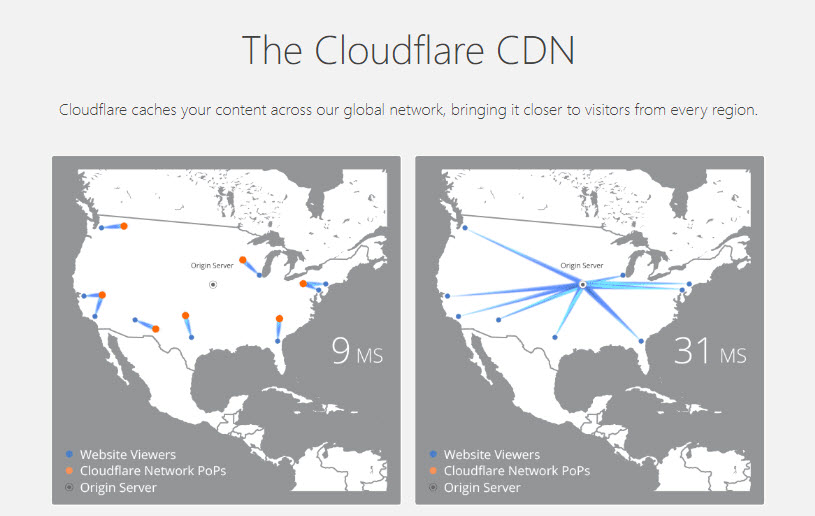
Optimización de imagen
Las imágenes de buena calidad son una necesidad básica de cualquier sitio web. Sin embargo, las imágenes de alta calidad tienden a tener un tamaño de archivo más alto, lo que también puede ser un problema para el rendimiento de su sitio. Comprender el tipo de archivo óptimo para su sitio web lo ayudaría a optimizar este aspecto. PNG y JPEG son dos formatos de archivo comúnmente utilizados en los sitios de WordPress. También puede usar un software de compresión de archivos que reduciría el tamaño del archivo sin afectar mucho la calidad. WP Smushit es un complemento útil para optimizar y acelerar las imágenes de su sitio de WordPress.

Carga lenta
Lazy loading es una función en la que solo se descargarán las imágenes que ocupan la pantalla del espectador en un momento dado. El resto de las imágenes no se cargarán, y esto puede mejorar la velocidad de carga de la página de manera efectiva. Si tiene muchas imágenes en su sitio, puede usar esta estrategia para optimizar y acelerar su sitio de WordPress.
Optimización de base de datos
Debe eliminar los datos innecesarios de su base de datos para que funcione de manera óptima. Para esto, debe eliminar los comentarios de spam, los usuarios no verificados, los borradores descartados, etc. Si no desea hacerlo manualmente, use un complemento como WP DBManager o WP-Optimize.
Minificación de archivos JS y CSS
La minificación es el proceso en el que reduce el tamaño de sus archivos CSS y JS en su sitio de WordPress. También se puede reducir la cantidad de llamadas CSS y JS al servidor. Puede usar un complemento como Autoptimize para minificación para optimizar y acelerar su sitio de WordPress.
Usar el servicio de alojamiento de videos
WordPress le permite cargar archivos de video y audio directamente. Sin embargo, no es una gran idea ya que puede ralentizar su sitio. Es por eso que los expertos recomiendan utilizar una herramienta de alojamiento de videos de terceros como YouTube o Vimeo para cargar videos. Después de cargar videos en el servicio de alojamiento, puede incrustarlos en su publicación de WordPress. Para incrustar un archivo de video, simplemente puede pegar la URL en la publicación y WordPress lo incrustará automáticamente.
Deshabilitar enlaces activos
Hotlinking es una situación en la que un sitio utiliza la URL de la imagen de otro sitio. En lugar de cargar la imagen en su propio sitio, los hotlinkers simplemente usan las URL de la imagen como una forma más fácil de mostrar imágenes en su sitio. Se considera como una filtración de su ancho de banda. Puede encontrar algunos fragmentos de código, que puede usar para deshabilitar los enlaces directos. Además, pruebe All In One WP Security & Firewall, un complemento de seguridad del repositorio de WordPress, que tiene una función para evitar los enlaces directos.
compresión gzip
Puede comprimir los archivos de su sitio web antes de servirlos a los usuarios. Esto puede ayudar mucho a mejorar la velocidad de carga del sitio. Puede administrar la compresión Gzip usando algunas modificaciones de código, o puede usar un complemento como W3 Total Cache o WP Rocket.
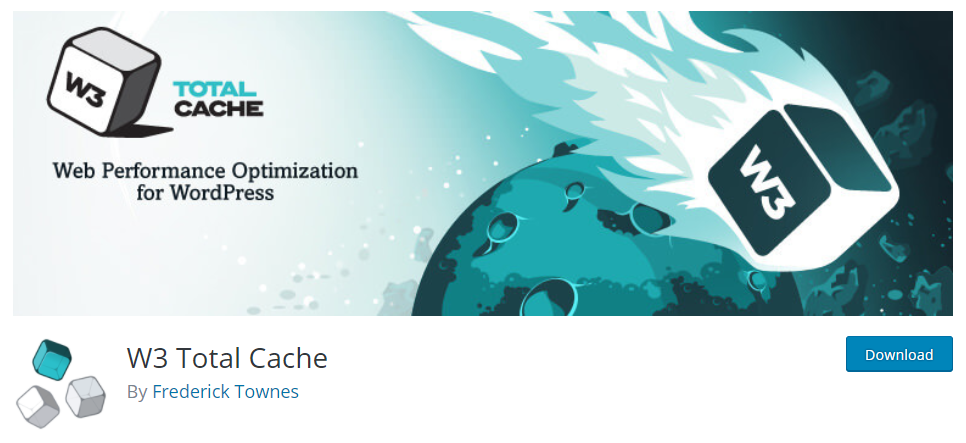
Reducir las solicitudes externas
El tema o un complemento pueden estar realizando solicitudes externas desde su sitio. A veces, los scripts o las imágenes se cargarán de esta manera desde fuentes externas. Esto puede potencialmente ralentizar su sitio web. Una buena estrategia para optimizar y acelerar su sitio de WordPress sería minimizar las solicitudes externas que cargan scripts de otras fuentes. Puede deshabilitar estos scripts por completo o fusionarlos en uno para optimizar y acelerar su sitio de WordPress.
Deshabilitar pingbacks y trackbacks
Cuando una de sus páginas o publicaciones recibe un vínculo de retroceso de otro sitio, obtendrá un pingback. Esto puede parecer una característica útil, pero utiliza una gran cantidad de recursos del servidor al generar solicitudes de ida y vuelta. Los expertos sugieren deshabilitar esta función en su propio administrador de WordPress y usar otras herramientas para rastrear los vínculos de retroceso a su sitio. En su panel de administración de WordPress, puede encontrar la opción para deshabilitar pingbacks y trackbacks en Configuración > Discusión .
Optimizar la página de inicio
Su página de inicio es donde la mayoría de los usuarios de su sitio aterrizan. Por lo tanto, es importante ofrecerles la mejor experiencia en esta página. Asegúrate de mantenerlo ordenado y bien organizado. Guarde extractos de sus publicaciones y muestre una cantidad óptima de publicaciones. Además, asegúrese de que no haya widgets innecesarios para compartir en redes sociales u otras características que obstaculicen una mejor experiencia del usuario.
Dividir publicaciones largas en páginas
Las publicaciones informativas largas son una excelente manera de complacer a los usuarios y a los motores de búsqueda. Sin embargo, las publicaciones largas también tendrían muchas imágenes y, por lo tanto, podrían tardar más en cargarse. Una de las estrategias que adopta aquí es dividir una publicación larga en varias páginas. Puede usar la etiqueta predeterminada de WordPress para esto, o usar un complemento como WP-PageNavi para optimizar y acelerar su sitio de WordPress.
Dividir comentarios en páginas
Los comentarios en la publicación de su blog serán un excelente indicador de la participación del cliente. Sin embargo, tener una gran cantidad de comentarios también puede reducir la velocidad de carga de la página. Para evitar esto, WordPress tiene una configuración en la que puede especificar cómo desea dividir los comentarios en sus publicaciones. Puede encontrar estas opciones en el panel de administración de WordPress (Configuración > Discusión).
Optimizar tareas programadas
Puede haber varias tareas programadas ejecutándose en el fondo de su sitio, como copias de seguridad o trabajos cron. Debe optimizar estas tareas para asegurarse de que no afecten el rendimiento de su sitio. Por ejemplo, ejecutar copias de seguridad durante un período de poco tráfico no afectaría tanto la experiencia del usuario. Del mismo modo, también puede consultar los informes de rastreo en su consola de búsqueda para asegurarse de que no haya impacto en el rendimiento.
Actualizar PHP
Debe asegurarse de que su sitio se ejecuta en la última versión de PHP. Si está utilizando uno de los proveedores de servicios de alojamiento recomendados por WordPress, es muy probable que se actualice regularmente. Sin embargo, si descubre que su sitio web no se ejecuta en la última versión de PHP, puede solicitarlos.
Actualización regular de WordPress y herramientas relacionadas
Como sabes, una de las características más destacadas de WordPress es que se actualiza periódicamente. Todo el conjunto de herramientas en el ecosistema sigue este patrón en realidad. Por lo tanto, es importante que se asegure de tener un programa de actualización para el núcleo de WordPress, así como para los complementos y temas que utiliza. Sin embargo, debe manejar las actualizaciones con cuidado, ya que existen posibilidades de que surjan problemas de compatibilidad con cada actualización. Si tiene una tienda WooCommerce, aquí hay un artículo que lo ayudará a actualizarla sin problemas.
Espero que este artículo le haya dado algunas opciones para optimizar y acelerar su sitio de WordPress. Si tiene alguna consulta, háganoslo saber en la sección de comentarios.
Otras lecturas
- Complementos de almacenamiento en caché de WordPress
- Lidiar con conflictos de complementos
- Los mejores servicios de mantenimiento de WordPress
